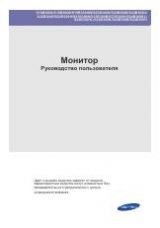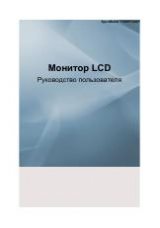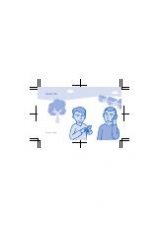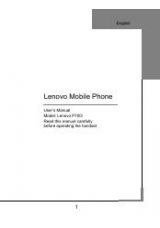Оглавление инструкции
- Страница 1 из 99
GT-S5560i Руководство пользователя - Страница 2 из 99
О данном руководстве Благодарим вас за покупку мобильного телефона Samsung. Он предоставит вам доступ к высококачественным мобильным услугам и развлечениям на основе передовых технологий и высочайших стандартов Samsung. Данное руководство предназначено для того, чтобы помочь вам разобраться в - Страница 3 из 99
• Лицензия звуковых файлов, обоев и изображений, предустановленных на телефон, предусматривает ограниченное использование между компанией Samsung и их соответствующими владельцами. Копирование и использование этих материалов в коммерческих целях является нарушением авторского права. Компания - Страница 4 из 99
► См. — смотрите страницу с дополнительной информацией например: ► с. 12 (означает «смотри страницу 12»). → [ Следующий шаг — последовательность выбора опций или пунктов меню для выполнения определенного действия; например: «В режиме меню выберите пункт Сообщения → Создать» означает, что необходимо - Страница 5 из 99
• Oracle и Java являются зарегистрированными торговыми • • • • марками компании Oracle и/или ее дочерних компаний. Остальные авторские права и товарные знаки являются собственностью их владельцев. Проигрыватель Windows Media® является зарегистрированным товарным знаком Microsoft Corporation. - Страница 6 из 99
Содержание Сборка телефона ..................................... 9 Комплект поставки ................................................. 9 Установка SIM- или USIM-карты и аккумулятора ........................................................... 9 Зарядка аккумулятора - Страница 7 из 99
Электронная почта .............................................. 40 Social Hub ................................................................ 41 uTalk .......................................................................... 41 Развлечения ............................................ 42 Камера - Страница 8 из 99
Инструменты . ......................................... 65 Часы .......................................................................... Калькулятор . ......................................................... Учетные записи . ................................................... Мои файлы - Страница 9 из 99
Сборка телефона Комплект поставки В комплект поставки входят: • • • • мобильный телефон; аккумулятор; зарядное устройство; руководство пользователя. Используйте только аксессуары, рекомендованные компанией Samsung. Гарантия производителя не распространяется на повреждения или неисправности в работе - Страница 10 из 99
Чтобы установить SIM- или USIM-карту и аккумулятор, выполните следующие действия. 1 2 3 Вставьте SIM- или USIM-карту. Если телефон включен, нажмите и удерживайте клавишу [ ], а затем выберите пункт Да, чтобы выключить его. Снимите крышку аккумулятора. • SIM- или USIM-карту следует устанавливать в - Страница 11 из 99
4 Установите аккумулятор. Зарядка аккумулятора Перед первым использованием телефона необходимо зарядить аккумулятор. Телефон можно зарядить как с помощью зарядного устройства, так и подключив его к ПК посредством кабеля для передачи данных. 5 Закройте крышку аккумулятора. Используйте только - Страница 12 из 99
››Зарядка с помощью зарядного 1 2 устройства 3 Подключите зарядное устройство к сети переменного тока. • Во время зарядки телефона сенсорный экран может не реагировать на касания. Это происходит из-за нестабильного источника питания. В таком случае отключите зарядное устройство от телефона. • Во - Страница 13 из 99
››Зарядка с помощью кабеля для передачи данных Перед зарядкой телефона убедитесь, что ПК включен. 1 2 3 4 Откройте крышку многофункционального разъема, расположенного на верхней стороне телефона. Подключите один конец (микро-USB) кабеля для передачи данных к многофункциональному разъему. Подключите - Страница 14 из 99
1 2 Снимите крышку аккумулятора. Вставьте карту памяти золотистыми контактами вверх. ››Извлечение карты памяти 1 2 3 4 5 3 4 Осторожно нажмите на карту до щелчка. Закройте крышку аккумулятора. 14 Сборка телефона Убедитесь, что с данными на карте памяти не выполняется никаких действий. Снимите - Страница 15 из 99
››Форматирование карты памяти После форматирования на ПК карты памяти могут неправильно работать при установке в телефон. Форматируйте карты памяти только с помощью телефона. В режиме меню выберите пункт Настройки → Память → Свойства карты памяти → Форма... → Да. Прикрепление наручного ремешка - Страница 16 из 99
Начало работы Чтобы выключить телефон, нажмите и удерживайте клавишу [ ], затем выберите пункт Да. Включение и выключение телефона Чтобы включить телефон, выполните следующие действия. 1 2 3 4 5 6 Нажмите и удерживайте клавишу [ ]. Введите PIN-код и выберите пункт Готово (при необходимости). - Страница 17 из 99
Общие сведения о телефоне ››Внешний вид телефона Многофункциональный разъем Динамик Вспышка Клавиша громкости Сенсорный экран Клавиша меню Клавиша вызова Клавиша питания/ завершения вызова Клавиша блокировки Разъем для гарнитуры (3,5 мм) Объектив камеры Крышка аккумулятора Клавиша камеры Встроенная - Страница 18 из 99
››Клавиши Клавиша Клавиша Функция Вызов Клавиша меню Клавиша питания и завершения вызова Громкость 18 Начало работы Вызов и ответ на вызов; в режиме ожидания — переход к журналу вызовов и сообщений. Доступ к режиму меню; запуск диспетчера задач для просмотра работающих приложений (нажмите и - Страница 19 из 99
››Служебные значки Значки, отображаемые на дисплее, могут различаться в зависимости от страны или оператора мобильной связи. Значок Описание Отсутствует SIM- или USIM-карта Сигнал отсутствует Уровень сигнала Включен профиль «Автономный» Поиск сети Установлено соединение с сетью GPRS Установлено - Страница 20 из 99
Значок Описание Новое SMS- или MMS-сообщение Новое сообщение электронной почты Новое сообщение голосовой почты Запущены Java-игра или Java-приложение Включен сигнал будильника Роуминг (за пределами зоны обслуживания домашней сети) Включен профиль «Обычный» Включен профиль «Без звука» Текущее время - Страница 21 из 99
Сенсорный экран • Для удобства работы с сенсорным экраном удалите Сенсорный экран телефона позволяет с легкостью выбирать элементы и выполнять различные функции. В этом разделе описаны основные действия, необходимые для работы с сенсорным экраном. • На сенсорный экран телефона нанесено покрытие, • - Страница 22 из 99
• Прокрутка: Коснитесь экрана и проведите по нему пальцем, чтобы выбрать элемент. • Перетаскивание: Прикоснитесь к экрану и удерживайте выбранный элемент, а затем перетащите его по экрану. • Быстрое касание: Быстро коснитесь экрана, чтобы открыть приложение. • Масштабирование: Прикоснитесь к экрану - Страница 23 из 99
2 3 4 Прокручивая изображения влево или вправо, выберите экран главного меню. Можно также выбрать точку в верхней части экрана, чтобы сразу перейти к экрану главного меню. Выберите пункт меню или приложение. Для возврата в режим ожидания нажмите клавишу [ ]. ››Работа с приложениями в режиме меню - Страница 24 из 99
Запуск приложений и управление ими ››Запуск нескольких приложений Телефон позволяет одновременно использовать несколько приложений. Чтобы запустить несколько приложений, нажмите клавишу меню для возврата в главное меню и выберите приложение. ››Диспетчер задач С помощью диспетчера задач можно - Страница 25 из 99
1 2 3 4 5 6 7 Чтобы открыть панель виджетов, выберите пункт левом верхнем углу экрана. в Ознакомьтесь с отказом от ответственности и выберите пункт Прин. (при необходимости). Чтобы выбрать нужный рабочий стол, прокрутите изображение влево или вправо. Прокрутите панель влево или вправо, чтобы найти - Страница 26 из 99
5 Выберите пункт OK в верхнем левом углу экрана. ››Регулировка громкости звука 1 2 ››Настройка профилей звука клавиатуры Можно изменить звуковые эффекты телефона: настроить текущий звуковой профиль или переключиться на другой. Чтобы настроить профиль, выполните следующие действия. В режиме ожидания - Страница 27 из 99
2 3 Выберите изображение. Чтобы выбрать обои из папки изображений, откройте ее. Выберите пункт Применить → Применить. Компания Samsung не несет ответственности за использование изображений и обоев, поставляемых вместе с телефоном. ››Регулировка яркости дисплея 1 2 3 В режиме меню выберите пункт - Страница 28 из 99
››Защита SIM- или USIM-карты ››Включение функции оповещения о смене 1 При обнаружении новой SIM- или USIM-карты функция оповещения о смене SIM-карты автоматически отправляет контактный номер указанным получателям. Благодаря этой функции можно обнаружить и вернуть утерянный телефон. Можно - Страница 29 из 99
Ввод текста Режим Ввод текста осуществляется либо с помощью символов на клавиатуре, либо от руки на сенсорном экране. ABC 1 Чтобы изменить способ ввода текста, коснитесь и удерживайте значок , а затем выберите пункт Тип клавиатуры → способ ввода текста. Параметр Клавиатура Полноэкранный ввод - Страница 30 из 99
Режим Описание Символы 1. Коснитесь значка ◄ или ►, чтобы пролистать список символов. 2. Чтобы ввести символ, нажмите соответствующую виртуальную клавишу. В интеллектуальном режиме ввода текста можно воспользоваться способом непрерывного ввода. 1 2 3 4 5 6 Коснитесь и удерживайте значок пункт - Страница 31 из 99
Связь 3 Функции вызова В этом разделе описано, как выполнять вызовы и отвечать на них, используя доступные во время разговора функции, а также как настраивать и использовать смежные функции. ››Выполнение вызова и ответ на вызов Ответ на вызов 1 При поступлении вызова нажмите клавишу [ ]. При - Страница 32 из 99
Международные вызовы 1 2 В режиме меню выберите пункт Клавиатура, а затем нажмите и удерживайте виртуальную клавишу 0, чтобы вставить символ +. Введите полный номер (код страны, код города и номер телефона), затем нажмите клавишу [ ] или коснитесь , чтобы выполнить вызов. значка ››Функции, - Страница 33 из 99
• Чтобы выполнить многосторонний вызов (конференц- связь), наберите еще один номер или ответьте на второй вызов и выберите пункт Конф. после соединения со вторым собеседником. Повторите процедуру для добавления большего количества участников. Чтобы воспользоваться этой функцией, необходимо - Страница 34 из 99
4 5 Перейдите в поле ввода номера и введите номер, входящий вызов с которого необходимо отклонять, а затем выберите пункт Сохранить. Кроме того, можно создать видимость разговора по телефону с помощью воспроизведения записанного голоса. Чтобы записать голос, выполните следующие действия. Чтобы - Страница 35 из 99
2 3 4 5 6 Выберите пункт Имя или Номер. Переадресация вызовов Введите имя или номер. Переадресация вызовов — это сетевая функция, позволяющая переводить входящие вызовы на другой указанный номер. Переадресацию вызова можно настроить для таких ситуаций, когда вы уже разговариваете по телефону или - Страница 36 из 99
Функция запрета вызовов Запрет вызовов — это сетевая функция, позволяющая запретить выполнение определенных вызовов с вашего телефона. 1 2 3 4 В режиме меню выберите пункт Настройки → Приложения → Вызов → Голосовой вызов → Запрет вызова. Выберите тип вызова, который нужно запретить. Выберите пункт - Страница 37 из 99
В журналах вызовов и сообщений можно напрямую выполнить вызов или отправить сообщение контакту, переместив палец вдоль записи контакта вправо или влево. 3 Выберите журнал для просмотра сведений. Из этого меню можно вызвать абонента или отправить ему сообщение, а также добавить номер в телефонную - Страница 38 из 99
5 Выберите пункт Отправить для отправки сообщения. • Если вы не хотите отправлять сообщение в данный момент, его можно сохранить в папке «Черновики». • Если при отправке сообщения произойдет сбой, оно сохранится в папке «Исходящие», чтобы можно было отправить его позже. • Если сообщение успешно - Страница 39 из 99
1 2 В режиме меню выберите пункт Сообщения, а затем — контакт. По умолчанию сообщения сгруппированы по контактам в виде потоков. Чтобы изменить режим просмотра, → Просмотр по папкам. выберите пункт Выберите SMS- или MMS-сообщение. ››Прослушивание сообщений голосовой почты Если включена - Страница 40 из 99
7 8 9 Выберите номер телефона (при необходимости). По окончании выберите пункт ОК. Выберите пункт Повтор, укажите, сколько раз необходимо повторить отправку экстренного сообщения, затем выберите пункт ОК. 10 Выберите пункт ОК → Да. Для отправки экстренного сообщения необходимо заблокировать - Страница 41 из 99
››Просмотр сообщения электронной uTalk 1 В данном разделе описано, как обмениваться мгновенными сообщениями с помощью универсальных клиентов. 2 3 4 5 почты В режиме меню выберите пункт E-mail → имя учетной записи электронной почты. Перейдите к папке «Входящие». Выберите пункт → Загрузить. Выберите - Страница 42 из 99
Развлечения 2 В этом разделе описаны основные возможности создания и просмотра фотографий и видеозаписей. С помощью камеры можно делать фотографии с разрешением 2560 x 1920 пикселов (5 Мпикс) и видеозаписи с разрешением 320 x 240 пикселов. Снимки сохраняются в формате JPG, видеозаписи — в формате - Страница 43 из 99
››Фотосъемка с помощью параметров для ››Фотосъемка в режиме распознавания У камеры есть несколько предварительно заданных настроек для разных сюжетов. Можно просто выбрать нужный режим в соответствии с условиями и объектами съемки. Например, если вы снимаете ночью, выберите ночной режим съемки с - Страница 44 из 99
››Панорамная съемка 8 Для добавления еще одного снимка к панораме повторите шаг 7. В режиме панорамной съемки можно делать широкоформатные фотографии. Этот режим лучше всего подходит для съемки пейзажей. 9 1 ››Видеосъемка 2 3 4 5 6 7 В режиме ожидания нажмите клавишу камеры для включения камеры. - Страница 45 из 99
7 Чтобы остановить запись, коснитесь значка или нажмите клавишу камеры. Видеозапись будет сохранена автоматически. При записи видео на карту памяти с низкой скоростью передачи могут возникать сбои. Чтобы просмотреть видео после съемки, коснитесь значка . Видеоплеер В этом разделе описано, как - Страница 46 из 99
Музыка В этом разделе описаны возможности прослушивания музыки. ››Воспроизведение музыки После передачи музыкальных файлов в память телефона или на карту памяти выполните следующие действия. ››Загрузка звуковых файлов на телефон 1 2 • Загрузка из Интернета с использованием беспроводного 3 4 Для - Страница 47 из 99
Значок • При воспроизведении многоканального Описание содержимого, например DVD-фильмов, наушники SRS CS™ создают 5.1-канальное объемное звучание по сравнению с обычными наушниками или наушниками типа «капли». • Технология WOW HD™ значительно повышает качество звучания, обеспечивая динамичный - Страница 48 из 99
FM-радио В этом разделе описано, как прослушивать на телефоне музыку или новости, транслируемые по FM-радио. Прежде всего необходимо подключить к телефону прилагаемую гарнитуру, которая выполняет функцию антенны радиоприемника. ››Прослушивание FM-радио 1 2 3 Подключите к телефону прилагаемую - Страница 49 из 99
››Запись композиций, транслируемых по ››Автоматическое сохранение 1 2 3 4 5 6 1 2 3 4 FM-радио Подключите к телефону прилагаемую гарнитуру. В режиме меню выберите пункт FM-радио. Коснитесь значка , чтобы включить FM-радио. Прокрутите изображение, чтобы выбрать радиостанцию. Чтобы начать запись, - Страница 50 из 99
1 2 В режиме меню выберите пункт Игры. Выберите игру или приложение в списке и следуйте указаниям на экране. • Доступные игры и приложения зависят от региона или оператора мобильной связи. • Элементы управления и параметры игр и приложений также могут различаться. • Чтобы защитить игры и приложения - Страница 51 из 99
Личные данные Контакты В этом разделе описано, как создавать личные и рабочие контакты и управлять контактами, которые хранятся в памяти телефона или на SIM- или USIM-карте. В телефонной книге можно сохранять имена абонентов, номера телефонов, электронные адреса и многое другое. ››Создание контакта - Страница 52 из 99
• добавить контакт в список избранного, коснувшись значка ; • изменить сведения о контакте, выбрав пункт Измен.; • воспользоваться дополнительными функциями, нажав клавишу . ››Создание списка избранных номеров 1 2 ››Создание визитной карточки 1 2 3 В режиме меню выберите пункт Контакты → Избранное - Страница 53 из 99
Календарь В данном разделе описано, как создавать ежедневные и ежемесячные события, управлять ими и устанавливать сигналы для напоминания о них. ››Создание события 1 2 3 4 1 2 В режиме меню выберите пункт Календарь. Выберите пункт Созд. Введите описание события. Выберите пункт Сохранить. ››Просмотр - Страница 54 из 99
Задачи В этом разделе описано, как создавать виртуальный список задач, устанавливать сигналы напоминаний о важных задачах и расставлять приоритеты. ››Создание задачи 1 2 3 4 В режиме меню выберите пункт Задачи. Выберите пункт Создать. Введите описание задачи. Выберите пункт Сохранить. ››Просмотр - Страница 55 из 99
››Создание заметки 1 2 3 4 5 6 В режиме меню выберите пункт Заметки. Выберите пункт Создать. Введите текст заметки. Чтобы скрыть клавиатуру, выберите пункт Назад. Выберите фоновый цвет. Выберите пункт Сохранить. ››Просмотр заметок 1 2 В режиме меню выберите пункт Заметки. Выберите заметку для - Страница 56 из 99
Интернет ››Просмотр веб-страниц 1 Интернет В этом разделе описано, как подключаться к Интернету и сохранять закладки для избранных веб-страниц. • За доступ к Интернету и загрузку файлов может взиматься дополнительная плата. Дополнительные сведения можно получить у оператора мобильной связи. • У - Страница 57 из 99
3 4 Samsung Apps Введите заголовок страницы и адрес (URL). Выберите пункт Сохранить. ››Чтение RSS-новостей В этом разделе описано, как использовать средство чтения RSS-новостей для получения актуальной информации с избранных веб-сайтов. Добавление адреса RSS-канала 1 2 3 В режиме меню выберите - Страница 58 из 99
• Чтобы воспользоваться услугой Samsung • • • • Apps, необходимо подключиться к Интернету посредством сотовой связи или сети WLAN. За доступ в Интернет и загрузку приложений может взиматься дополнительная плата. Если на панели виджетов нет свободного места, виджет автоматически не добавляется. - Страница 59 из 99
Возможности передачи данных • Компания Samsung не несет ответственности за потерю, перехват или несанкционированное использование данных, отправленных или полученных с помощью связи Bluetooth. • Убедитесь, что вы обмениваетесь данными с надежным устройством, имеющим надлежащий уровень безопасности. - Страница 60 из 99
2 3 У некоторых устройств (как правило, у гарнитур и устройств громкой связи) может быть фиксированный PIN-код Bluetooth, например 0000. В таком случае необходимо ввести этот код. Выберите точку в правом верхнем углу экрана, чтобы включить беспроводную связь Bluetooth. Чтобы другие устройства могли - Страница 61 из 99
2 Выберите пункт Да, чтобы разрешить прием данных с устройства (при необходимости). Принятые данные сохраняются в приложениях или папках в соответствии с их типом. Так, музыкальный или звуковой файл сохраняется в папке со звуками, а контакт — в телефонной книге. Wi-Fi В этом разделе описывается - Страница 62 из 99
››Поиск сети WLAN и подключение к ней 1 2 3 В режиме меню выберите пункт Настройки → Подключение → Wi-Fi. Телефон автоматически выполнит поиск доступных сетей WLAN. Установите флажок около нужной сети. Введите пароль для доступа к сети и нажмите кнопку Готово (при необходимости). ››Подключение к - Страница 63 из 99
››Синхронизация с проигрывателем Windows Media Убедитесь, что на вашем ПК установлен проигрыватель Windows Media. 1 2 3 4 5 Подключите телефон к компьютеру, на котором установлен проигрыватель Windows Media, используя дополнительный кабель для передачи данных. Если подключение установлено успешно, - Страница 64 из 99
Чтобы отключить телефон от ПК, щелкните значок USB-устройства на панели задач Windows и выберите безопасное извлечение устройства. Затем отсоедините кабель для передачи данных. В противном случае можно потерять все данные, хранящиеся на карте памяти, или повредить саму карту. 64 Возможности - Страница 65 из 99
Инструменты ››Выключение сигнала При срабатывании сигнала выполните следующие действия. • Выберите и удерживайте пункт Стоп, чтобы отключить Часы сигнал. В этом разделе описано, как настраивать сигналы будильника и мировое время, а также управлять ими. Также можно воспользоваться секундомером и - Страница 66 из 99
››Секундомер 1 2 3 4 5 В режиме меню выберите пункт Часы → 4 . Чтобы начать отсчет, выберите пункт Запуск. Чтобы сохранить промежуточный результат, выберите пункт Интервал. По окончании выберите пункт Стоп. Чтобы удалить сохраненные значения, выберите пункт Сброс. ››Таймер обратного отсчета времени - Страница 67 из 99
››Создание учетной записи 1 2 3 4 5 Выберите тип учетной записи. Если уже существует хотя бы одна учетная запись, выберите пункт Доб. уч. запись и укажите тип записи. Введите описание учетной записи и выберите пункт Применить. Введите сведения об учетной записи. По окончании выберите пункт - Страница 68 из 99
Мои файлы • Поддержка некоторых форматов файлов зависит от В этом разделе описано, как легко и быстро перейти к изображениям, видеозаписям, музыкальным, звуковым и прочим файлам, хранящимся в памяти телефона или на карте памяти. • Если попытаться открыть файл, размер которого ››Поддерживаемые - Страница 69 из 99
››Назначение звукозаписи в качестве мелодии звонка Можно настроить любые музыкальные или звуковые файлы из папки со звуковыми файлами в качестве мелодий вызова для входящих вызовов, сообщений или предупредительных сигналов. 1 2 В режиме меню выберите пункт Мои файлы → Звуки → звуковой файл. Во - Страница 70 из 99
Настройки Подключение Работа с меню настроек • Wi-Fi: включение функции WLAN для подключения к 1 2 3 В режиме меню выберите пункт Настройки. Перейдите к нужной категории и выберите один из параметров. Настройте параметр и выберите пункт Назад или Применить. • Bluetooth: включение связи Bluetooth - Страница 71 из 99
Профили звука Выбор звукового профиля или настройка параметров звука. Дисплей и подсветка Изменение следующих параметров управления дисплеем и подсветкой телефона. • Обои: выбор фонового изображения для экрана в режиме ожидания. • Тема: выбор темы для экрана меню. • Яркость: регулировка яркости - Страница 72 из 99
Изменение параметров отображения меню и виджетов. • Календарь: настройка параметров календаря. • Интернет: выбор профиля подключения для доступа в • Автоизменение порядка меню: автоматическая • Медиаплеер: настройка параметров музыкального Меню и виджеты сортировка приложений по частоте - Страница 73 из 99
• Оповещение о смене SIM: включение и выключение • • • • • • функции оповещения о смене SIM-карты для отслеживания украденного или потерянного телефона ► с. 28. Изменить пароль: изменение пароля телефона. Блокировка SIM: включение или выключение запроса пароля при смене SIM- или USIM-карты. - Страница 74 из 99
Сброс SIM-приложения Сброс различных настроек на заводские значения. Выберите настройки для сброса. Введите пароль телефона и выполните сброс настроек. Использование дополнительных услуг, предлагаемых оператором мобильной связи. Доступность и маркировка данного пункта меню зависят от SIM- или - Страница 75 из 99
Устранение неполадок Код PUK При включении телефона или во время его использования появляется запрос на ввод одного из следующих кодов: Код Пароль PIN-код Возможное решение проблемы Если включена функция блокировки, необходимо ввести пароль телефона. Если телефон включается в первый раз либо - Страница 76 из 99
• Для использования некоторых функций требуется активировать их. Для получения дополнительных сведений обратитесь к оператору мобильной связи. Сенсорный экран медленно или неправильно реагирует на касания Если сенсорный экран неправильно реагирует на касания, попробуйте выполнить следующие - Страница 77 из 99
Собеседник вас не слышит • Проверьте, не перекрыт ли доступ к встроенному • Убедитесь, что не активирована функция запрета вызова для данного номера телефона. микрофону. • Убедитесь, что вы держите микрофон достаточно близко ко рту. • При использовании телефонной гарнитуры проверьте правильность - Страница 78 из 99
Устройство нагревается При долговременном использовании приложений, потребляющих большое количество электроэнергии, телефон может нагреваться. Это нормально и никак не отражается на работе телефона и не сокращает срок его службы. При включении камеры появляются сообщения об ошибках Чтобы - Страница 79 из 99
• Освободите место в памяти телефона, скопировав файлы на ПК или удалив их. • Убедитесь, что у музыкального файла нет защиты DRM. В противном случае у вас должны быть лицензия или ключ на воспроизведение. • Убедитесь, что телефон поддерживает тип данного файла. Не удается найти другое - Страница 80 из 99
Меры предосторожности Защищайте зарядное устройство и аккумулятор от короткого замыкания Не роняйте телефон или аккумулятор и избегайте силового воздействия на него Следующая информация позволит избежать травм, а также повреждений вашего телефона. Запрещается заряжать телефон с помощью зарядных - Страница 81 из 99
• • • Ни в коем случае не сжигайте аккумуляторы или телефон для утилизации. Соблюдайте все местные правила утилизации использованных аккумуляторов и устройств. Не помещайте аккумуляторы или телефон на поверхность или внутрь нагревательных приборов, таких как микроволновые печи, кухонные плиты или - Страница 82 из 99
Во избежание помех в работе медицинских приборов запрещается использовать телефон в больницах Если вы используете какие-либо медицинские приборы, обратитесь к их производителю, чтобы убедиться, что эти приборы не излучают радиочастотных сигналов. Если вы используете слуховой аппарат, обратитесь к - Страница 83 из 99
• • • • • Пользуйтесь такими функциями телефона, как быстрый набор и повторный набор номера. Они ускорят выполнение вызова или прием звонка. Расположите телефон в легкодоступном месте. Предусмотрите, чтобы телефоном можно было пользоваться, не отрывая глаз от дороги. Входящий вызов, который - Страница 84 из 99
Правильный уход за телефоном и его использование Избегайте попадания влаги на телефон • • • Влажность и жидкость любого типа могут повредить части или электросхемы телефона. При намокании телефона извлеките из него аккумулятор, не включая телефон. Протрите телефон полотенцем и отнесите его в - Страница 85 из 99
Не храните телефон рядом с обогревателями, микроволновыми печами, нагревающимся кухонным оборудованием или в контейнерах с высоким давлением • • Аккумулятор может дать течь. Телефон может перегреться и вызвать возгорание. Не роняйте телефон и избегайте силового воздействия на него • • Дисплей - Страница 86 из 99
Берегите слух • • • Длительное воздействие звука при очень высокой громкости может привести к нарушениям слуха. Во время вождения звук высокой громкости может отвлечь ваше внимание и привести к аварии. Каждый раз перед подключением наушников уменьшайте уровень громкости. Устанавливайте минимальный - Страница 87 из 99
Аккуратно устанавливайте мобильные устройства и оборудование • • Убедитесь, что мобильные устройства или оборудование, установленные в автомобиле, надежно закреплены. Не помещайте телефон и его аксессуары в зоне раскрытия подушки безопасности или рядом с ней. Неправильная установка оборудования для - Страница 88 из 99
Декларация о соответствии нормам ЕС на задней обложке данного руководства пользователя свидетельствует о соответствии директиве Европейского Союза по радиооборудованию и телекоммуникационному терминальному оборудованию (European Radio & Terminal Telecommunications Equipment (R&TTE). Для получения - Страница 89 из 99
Отказ от ответственности Некоторое содержимое и услуги данного устройства принадлежат третьим лицам и защищены законом об охране авторских прав, патентом, торговой маркой и/или другими законами об интеллектуальной собственности. Такое содержимое и услуги предназначены исключительно для личного - Страница 90 из 99
Загрузка рисунков обложек альбомов на музыкальный проигрыватель Samsung может привести к модификации или изменению этих рисунков. Загрузка рисунков обложек альбомов без соответствующего разрешения может привести к нарушению авторских прав на такие рисунки и/или к нарушению моральных прав автора. - Страница 91 из 99
Алфавитный указатель автоматическое отклонение вызовов 33 аккумулятор зарядка 11 установка 9 блокировка телефона 27 ввод текста 29 веб-обозреватель добавление закладок 56 видеозаписи воспроизведение 45 запись 44 видеоплеер 45 вызовы выполнение 31 выполнение ложных вызовов 34 международные вызовы 32 - Страница 92 из 99
звук клавиш громкость 26 Интернет см. «веб-обозреватель» календарь просмотр событий 53 создание событий 53 калькулятор 66 камера запись видео 44 фотосъемка 42 карта памяти извлечение 14 установка 13 форматирование 15 коды доступа 75 комплект поставки 9 92 Алфавитный указатель контакты поиск 51 - Страница 93 из 99
обои 26 ожидание вызова 36 оповещение о смене SIM 28 переадресация вызовов 35 подключение к ПК Samsung Kies 62 проигрыватель Windows Media 63 съемный диск 63 подключения Bluetooth 59 ПК 62 сеть WLAN 61 проверка PIN-кода 28 проигрыватель Windows Media 63 профили звука 26 профиль «Без звука» 26 режим - Страница 94 из 99
клавиши 18 настройка 25 настройки 70 панель ссылок 20 экран в режиме ожидания 18 фотографии панорамная съемка 44 съемка 42 съемка с помощью сюжетов 43 установка обоев 68 фотосъемка в режиме распознавания улыбки 43 экран меню добавление 23 переход 22 упорядочение 23 электронная почта отправка 40 - Страница 95 из 99
ИНФОРМАЦИЯ О СЕРТИФИКАЦИИ ПРОДУКЦИИ Абонентская радиостанция носимая (мобильный телефон) Samsung GT-S5560i предназначена для работы в сетях подвижной радиотелефонной связи стандартов GSM 900/1800 Размеры (В/Ш/Г): 107.5 * 52 * 12.9 мм Вес: 91.4 г. 1 Аккумулятор*: Стандартный, Li-Ion, 1200 mAh до 900 - Страница 96 из 99
- Страница 97 из 99
Декларация соответствия (R&TTE) Компания, Samsung Electronics подтверждает, что данный мобильный телефон стандартов GSM, Wi-Fi: GT-S5560i к которому относится настоящая декларация, соответствует указанным ниже стандартам и нормативным документам. Безопасность EN 60950-1 : 2006 +A11:2009 EN 50332-1: - Страница 98 из 99
Некоторая информация, приведенная в настоящем руководстве, может не соответствовать Вашему телефону, поскольку зависит от установленного программного обеспечения и/или Вашего оператора сотовой связи. Дизайн, спецификации и другие данные могут изменяться без предварительного уведомления. - Страница 99 из 99